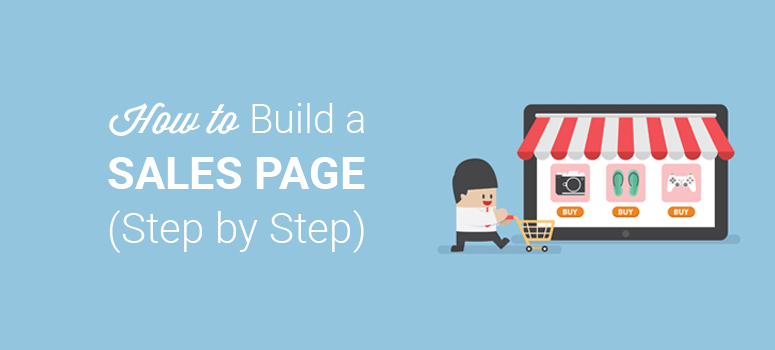
¿Quiere crear una página de ventas en WordPress?
Si quiere vender un producto en su sitio web, necesitará crear una página de ventas. Con una página de aterrizaje de ventas libre de distracciones, es fácil atraer a más usuarios y convertirlos en clientes.
El diseño y la maquetación de tu página de ventas deben ser atractivos para captar la atención de los usuarios y animarles a comprar. Sin embargo, puede ser difícil crear una página de ventas de alta conversión sin experiencia en diseño.
En este artículo, le mostraremos cómo crear una página de ventas en WordPress para aumentar sus ventas e ingresos.
¿Por qué crear una página de ventas?
Si usted ha estado vendiendo un producto en su sitio, usted se estará preguntando, ¿qué diferencia puede hacer una página de ventas?
Bueno, puede añadir detalles de ventas y descuentos en la página de inicio o en otras páginas de su sitio, pero esas páginas también muestran otros contenidos. Dado que una página de ventas está diseñada específicamente para un producto concreto, puede estar seguro de que elimina todas las distracciones que alejan a sus usuarios de su página.
Esto es lo que necesita para crear una página de aterrizaje de ventas.
- Elimine todas las distracciones: Sustituya su encabezado, pie de página y menú de navegación por una plantilla de página personalizada.
- Personalización: Si bien hay un montón de diferentes temas que vienen con una plantilla de página de destino. Pero si no puedes personalizar una plantilla y hacer una página impresionante con ella, será difícil para ti aumentar las conversiones.
- Un plugin de página de ventas: Si no estás contratando a un diseñador, entonces necesitarás usar una página de ventas o un plugin de página de aterrizaje para crear una página de aterrizaje personalizada.
- Un diseño impactante: Con un diseño impactante, puedes aumentar las posibilidades de impulsar las conversiones
Si quiere aumentar las conversiones de su sitio web, le ofrecemos una lista de herramientas de optimización de conversiones.
A continuación, vamos a ver cómo crear una página de ventas en WordPress desde cero.
Crear una página de ventas en WordPress
Siga los siguientes pasos para crear una página de aterrizaje de ventas de alta conversión como un profesional.
Paso 1: Instalar y activar el plugin WordPress Landing Page
Lo primero que debe hacer es instalar y activar el plugin SeedProd. Para más detalles, debería consultar nuestra guía sobre cómo instalar un plugin de WordPress.
Tras la activación, verá la página de bienvenida de SeedProd en su área de administración de WordPress. Comience añadiendo su clave de licencia para la verificación. Puede obtener la clave de licencia desde su cuenta SeedProd.
Después de la verificación, usted necesita visitar SeedProd ” Páginas en su panel de administración de WordPress.
Desde allí, debe hacer clic en el botón Crear nueva página de destino.
Paso 2: Seleccione su plantilla de página de destino de ventas
En la siguiente página, verá múltiples plantillas de páginas de aterrizaje incorporadas. Estas plantillas están completamente listas y accesibles en 1-clic.
Para hacerlo simple, puede seguir adelante y hacer clic en la pestaña de Ventas, así se cargarán todas las plantillas para páginas de ventas.
Puede seleccionar la plantilla que mejor se adapte a sus necesidades. Pase el ratón sobre la plantilla y haga clic en el botón de la marca (✔).
Para esta guía, vamos a utilizar la página de ventas de Fitness.
Se abrirá una ventana emergente donde tendrá que proporcionar un nombre para su página de ventas y la URL de la página. Especifíquelos por ahora. Puede personalizarlos más tarde.
Haga clic en el botón Guardar y empezar a editar la página para continuar.
Paso 3: Personalice la plantilla de su página de destino de ventas
A continuación, puede editar la plantilla utilizando el constructor de páginas de aterrizaje de arrastrar y soltar de SeedProd. Dado que es una plantilla de página de ventas totalmente funcional para fitness y gimnasio, puede hacer clic en cualquier elemento para editarlo o personalizarlo.
El constructor de páginas SeedProd también ofrece múltiples plantillas incorporadas para que los botones cambien el color y el diseño según sus necesidades.
También puede cambiar las imágenes y personalizar el tamaño de la imagen desde el editor.
Tiene docenas de bloques listos para usar que puedes utilizar para añadir más contenido a tu página de ventas. Estos bloques se dividen en 2 categorías: Estándar y Avanzado.
Los bloques Estándar incluyen titular, texto, lista, botón, imagen, etc.
En los bloques avanzados, obtendrá algunos de los bloques personalizados útiles para su página de ventas, incluyendo un bloque de regalo, un bloque de formulario de contacto, un bloque de formulario optin, etc.
Si quieres crear un sorteo exitoso o añadir un formulario de contacto a tu página de ventas, puedes elegir los bloques avanzados.
Una vez que hayas terminado de editar tu página de ventas, haz clic en el botón Guardar en la esquina superior derecha para guardar tu configuración.
Paso 4: Conecte un servicio de marketing por correo electrónico a su página de ventas
Con SeedProd, puede integrar varios servicios populares de email marketing en tan sólo unos clics. De esta manera, cada vez que alguien se registre desde su página, puede agregarlos automáticamente a su lista de email marketing. Haga clic en la opción Conectar para ver todos los servicios disponibles.
Selecciona un servicio de correo electrónico, por ejemplo, Constant Contact. Pase el ratón por encima del servicio preferido y haga clic en el botón Conectar.
A continuación, haga clic en el botón Conectar nueva cuenta.
Te pedirá una clave API y un nombre de conexión. Haz clic en el botón Conectar con Constant Contact para iniciar sesión y obtener estos datos.
Después de añadir los detalles necesarios, puede hacer clic en el botón Conectar.
Paso 5: Administrar la configuración de su página de destino de ventas
Ahora que su página de ventas está lista, puede seguir adelante y hacer clic en la opción Configuración de página de la barra superior.
Incluye ajustes generales, opciones SEO, análisis de la página de ventas y scripts personalizados.
Puede cambiar el estado de la página de Borrador a Publicar y, a continuación, hacer clic en el botón Guardar de la esquina superior derecha.
Su página de ventas está lista. En la página de configuración, haga clic en la flecha junto a la URL de la página para ver la vista previa en vivo de su página de ventas.
Ya está. Has completado con éxito este tutorial.
Esperamos que este artículo le haya ayudado a aprender cómo crear una página de ventas en WordPress. Puedes usar SeedProd para crear todo tipo de páginas incluyendo Coming Soon, Maintenance Mode, y Lead Capture pages.
También puede consultar nuestra guía sobre cómo utilizar un casillero de contenido en WordPress para obtener más suscriptores de correo electrónico y clientes potenciales.
A continuación, puede consultar nuestra guía sobre cómo crear notificaciones de ventas recientes en WordPress. Esto le ayudará a captar las notificaciones de nuevos visitantes y compradores del sitio web y notificarles sobre nuevas compras en su sitio.
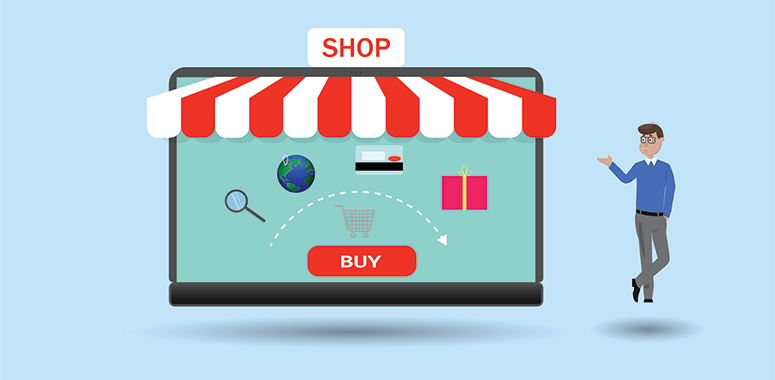
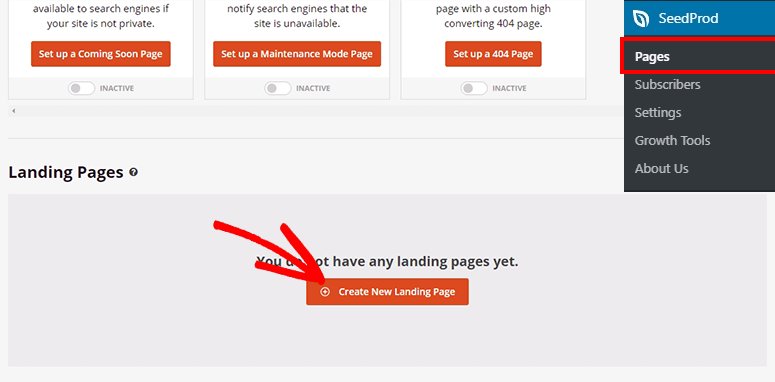
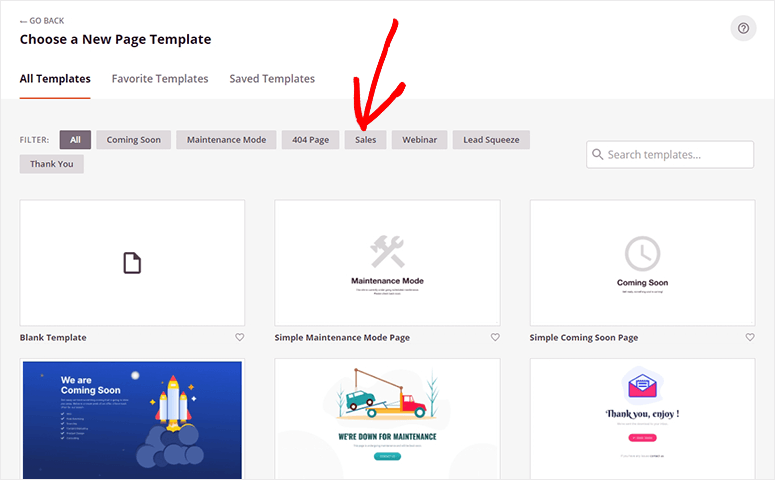
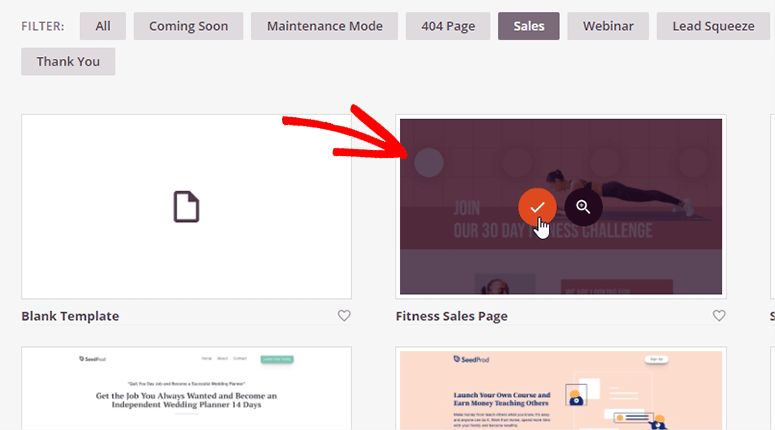
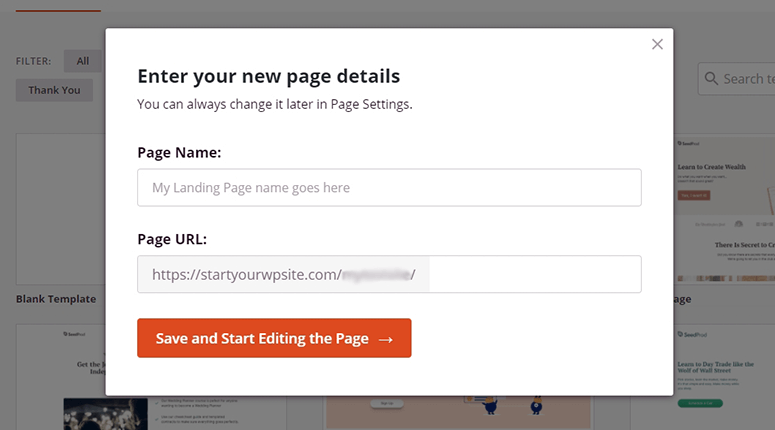
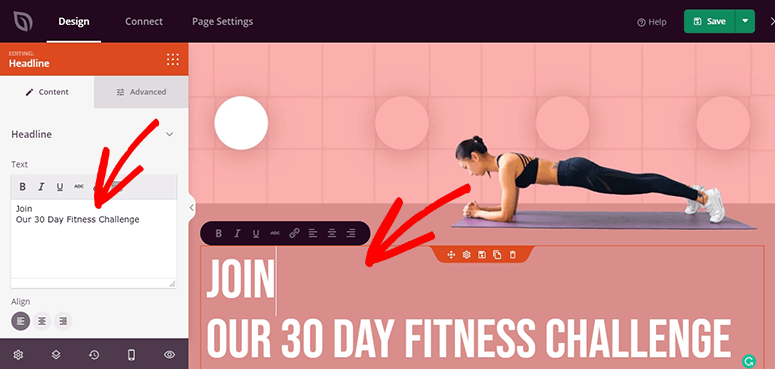
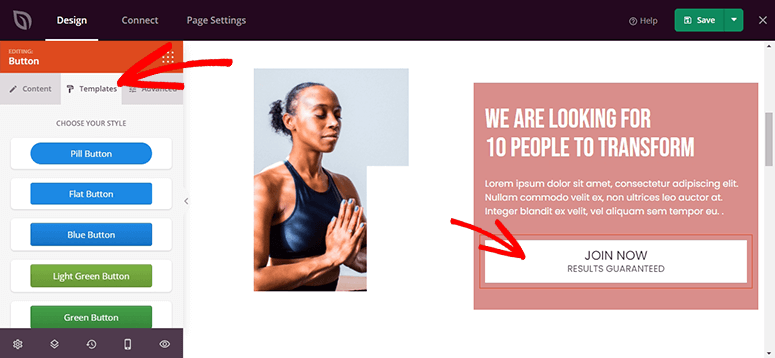
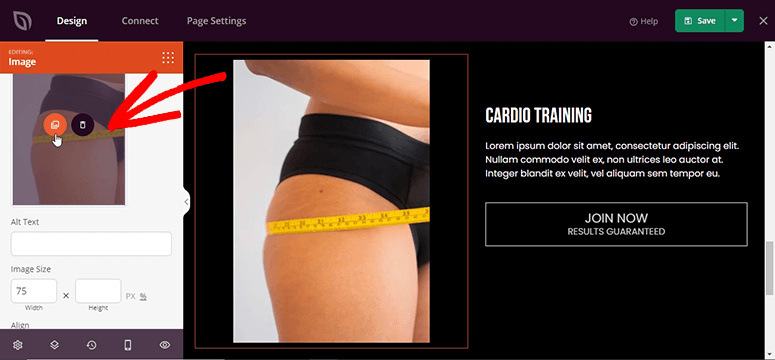
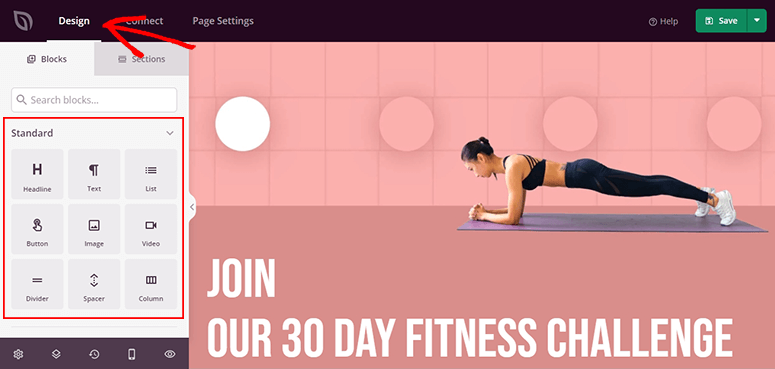
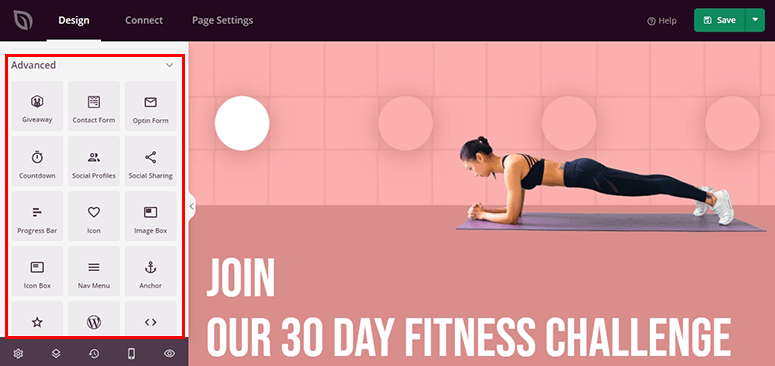
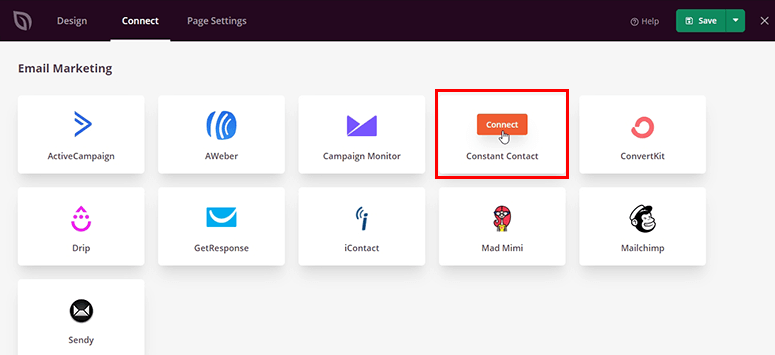
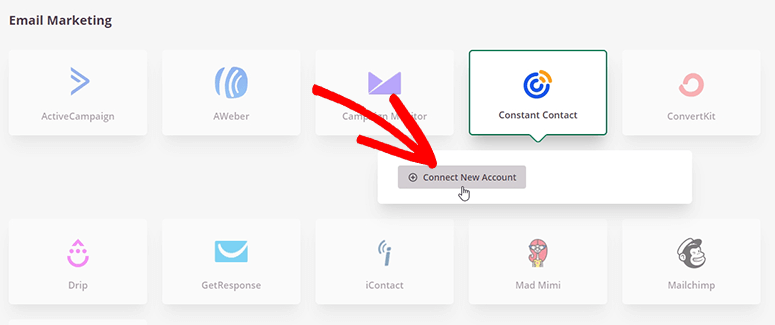
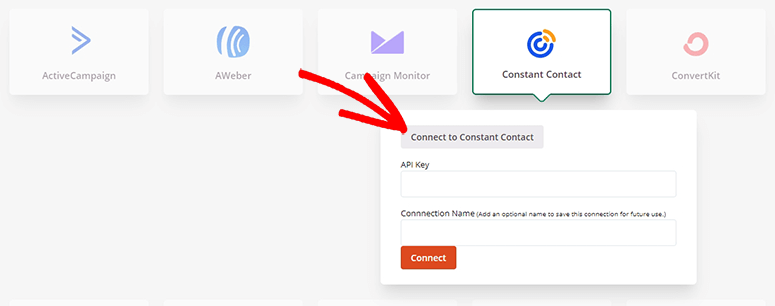
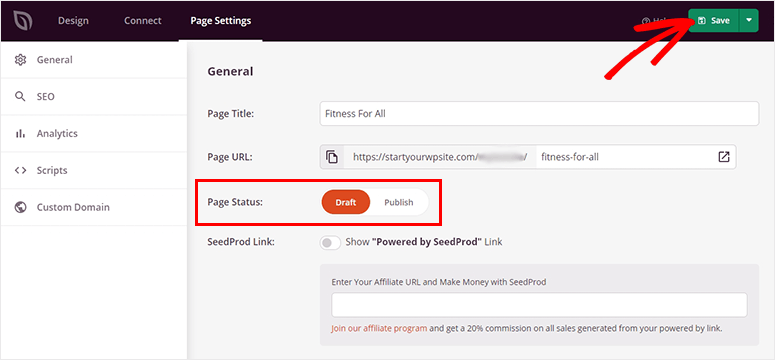
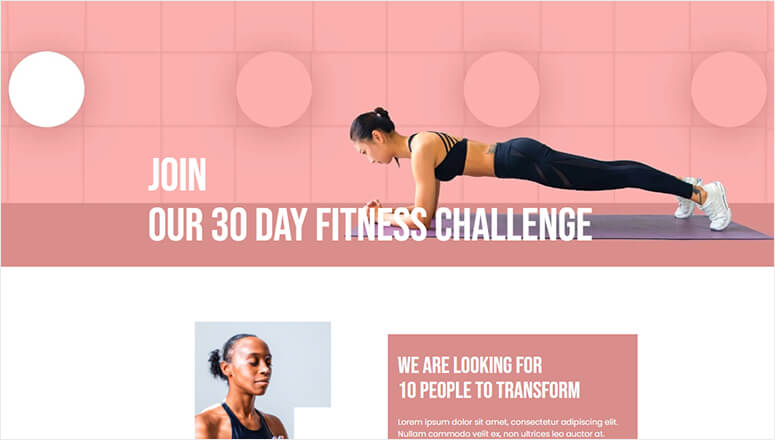

Comentarios Deja una respuesta